|
Possiamo cominciare
- Tavolozza
dei colori: imposta in primo piano il colore n.ro 1 e
come sfondo il colore n.ro 2

- Apri
un'immagine trasparente di 1100 x 785 pixels
2. Effetti>Plugin>Medhi>Wavy
Lab 1.1
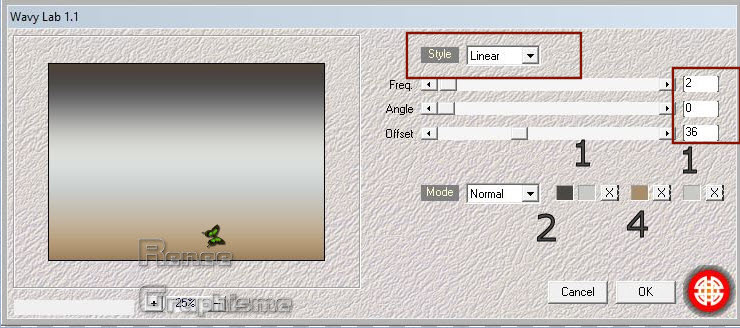
3. Effetti>Plugin>Medhi>Sorting
Tiles
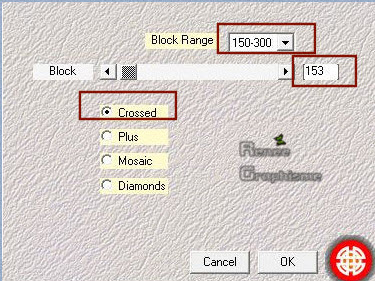
4.
Livelli>Duplica
5. Effetti>Plugin>Flaming
Pear>Pixel Trash- Preset ‘’ plain settings’’
Se con il tuo
filtro ottieni un effetto diverso, non preoccuparti
perchè è irrilevante per il seguito del tutorial.
Puoi comunque giocare con i parametri, se lo desideri
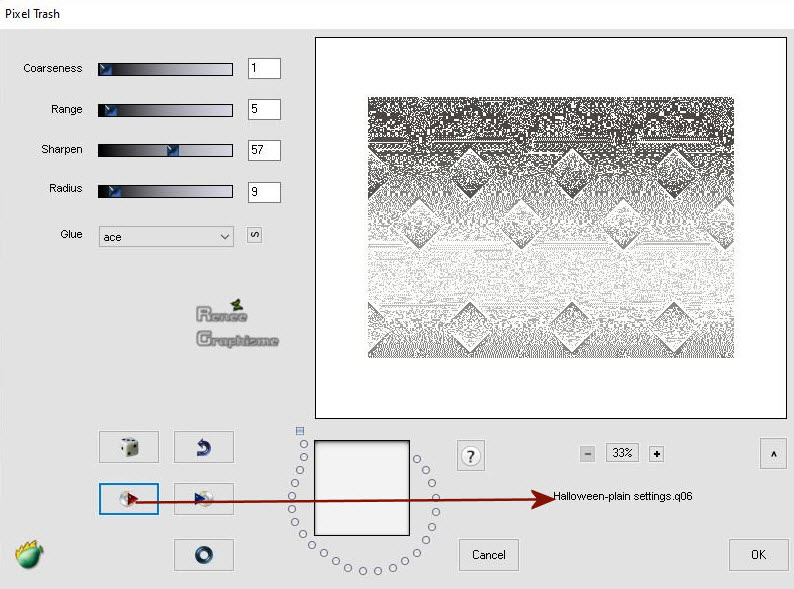
6. Effetti>Plugin>Simple>4
Way Average
7.
Immagine>Ridimensiona a 82% - "tutti i livelli" non
selezionato
8.
Livelli>Nuovo livello raster
9. Attiva lo
strumento Selezione>selezione personalizzata

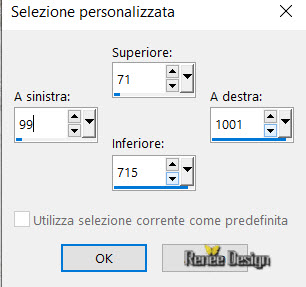
10. Attiva lo
strumento
 e riempi la selezione con il colore di sfondo
e riempi la selezione con il colore di sfondo
11. Effetti>Plugin><
I.C.NET Software >Filter Unlimited 2.0>[AFS
IMPORT]- win_097
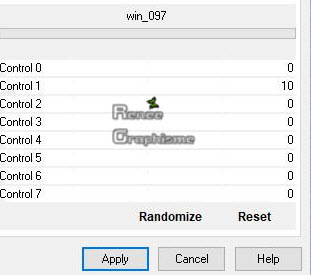
SELEZIONI>DESELEZIONA TUTTO
12. Attiva lo strumento
 ,
così configurata: ,
così configurata:

e seleziona la parte scura
CANCELLA

SELEZIONI>DESELEZIONA TUTTO
13. Livelli>Duplica
14. Immagine>Rifletti
15. Livelli>Unisci>Unisci giù
16. Effetti>Effetti 3D>Sfalsa Ombra
2/2/85/35 in nero
17. Livelli>Nuovo livello raster
18. Attiva lo strumento Selezion>selezione
personalizzata - settaggi in memoria
19. Attiva lo strumento Riempimento
(f) e riempi la selezione con il colore di primo piano
20. Immagine>Ruota a destra
21. Effetti>Plugin>< I.C.NET
Software >Filter Unlimited 2.0>[AFS
IMPORT]- win_097
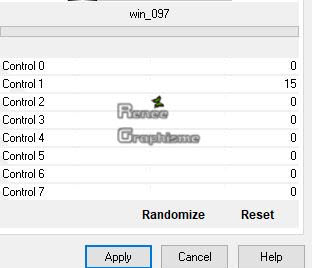
SELEZIONI>DESELEZIONA TUTTO
22. Attiva lo
strumento Bacchetta magica - configurata come poc'anzi e
clicca nella parte chiara
CANCELLA

SELEZIONI>DESELEZIONA TUTTO
23.
Immagine>Ruota a sinistra
24.
Effetti>Effetti immagine>Scostamento O = 0 e V = -2
Trasparente
25.
Livelli>Duplica
26.
Immagine>Capovolgi
27.
Livelli>Unisci>Unisci giù
28.
Effetti>Effetti 3D>Sfalsa ombra 2/2/85/35 in nero
29,
Livelli>Disponi>Sposta giù
30. Effetti>Plugin><
I.C.NET Software >Filter Unlimited 2.0>Two
Moon>Wish it would Rain... a 255/243/64
- Tavolozza dei livelli -
posizionati sul livello superiore
31.
Effetti>Plugin>< I.C.NET Software >Filter
Unlimited 2.0>Two
Moon>Blur Checks - per default
32. Livelli>Unisci>Unisci giù - 2
volte
33. Attiva lo Strumento Selezione>selezione
personalizzata
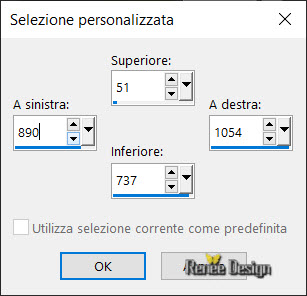
34.
Modifica>Copia
-
Modifica>Incolla come nuovo livello
SELEZIONI>DESELEZIONA TUTTO
35.
Livelli>Duplica
36.
Immagine>Rifletti
37.
Effetti>Effetti immagine>Scostamento O = -137 e V = 0
Trasparente
38.
Livelli>Unisci>Unisci giù
39.
Livelli>Duplica
40. Effetti>Plugin><
I.C.NET Software >Filter Unlimited 2.0>o Plugin>VM
Extravaganza>Shoutin’ !
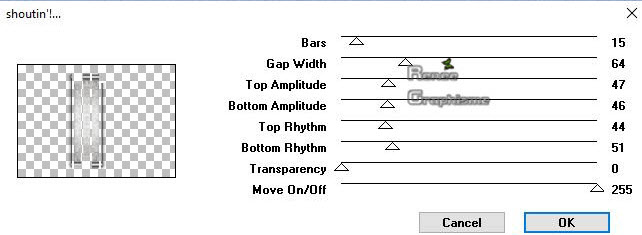
41. Effetti>Plugin>Simple>4
Way Average
42. Tavolozza
dei livelli - cambia la modalità di miscelatura di
questo livello in Moltiplica
- Tavolozza
dei colori: imposta come sfondo il colore n.ro 5
43.
Livelli>Nuovo livello raster
44. Effetti>Plugin><
I.C.NET Software >Filter Unlimited 2.0>o Plugin>VM
Toolbox>Crystal Ball
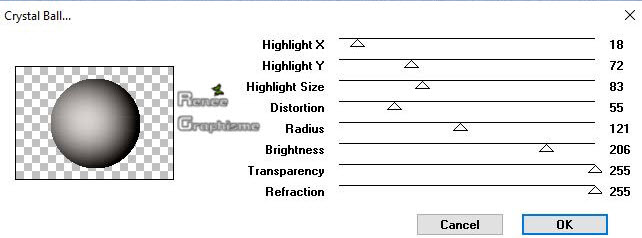
45.
Immagine>Ridimensiona a 25% - "Ridimensiona tutti i
livelli" NON selezionato
46. Effetti>Plugin>Alien
Skin Eye Candy 5>Impact>Glass - Preset:
‘’Renee_Glass_Halloween2019’’
47. Attiva lo strumento
 con questi parametri:
con questi parametri:
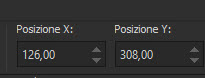
- Sulla tastiera premi M per
disattivare questo strumento
- Tavolozza dei livelli -
posizionati sul livello Raster 1
48. Apri il tube
‘’Renee_Halloween-2019-Image 1’’
-
Modifica>Copia - torna al tuo lavoro ed incolla come
nuovo livello
49.
Oggetti>Allinea inferiore
- Tavolozza
dei livelli - torna in alto
- Tavolozza
dei colori - imposta in primo piano il gradiente
"bkgr82" - configurato in modalità lineare, così:
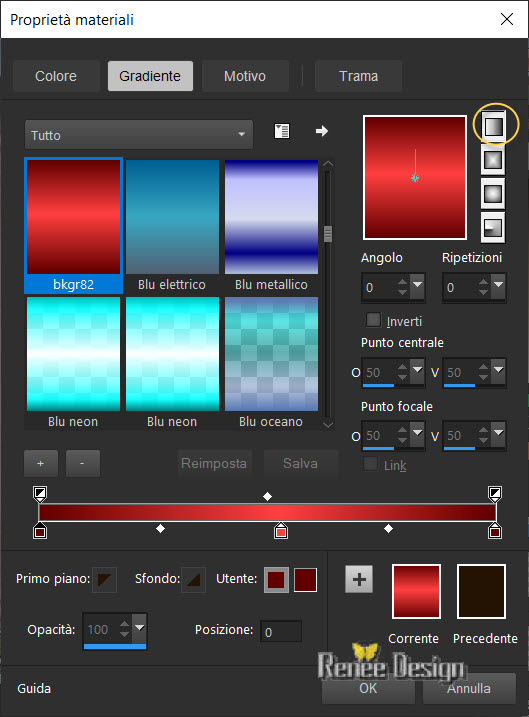
50.
Livelli>Nuovo livello raster
51.
Selezioni>Carica/salva selezione>Carica selezione da
disco - Cerca e carica la selezione "’Renee_Halloween-2019-1’’
52. Attiva lo strumento Riempimento
(f) e riempi la selezione con il gradiente
53. Effetti>Plugin>< I.C.NET
Software >Filter Unlimited 2.0>Tramages>Tow the line per
default
SELEZIONI>DESELEZIONA TUTTO
54. Livelli>Duplica
55. Immagine>Ruota per gradi
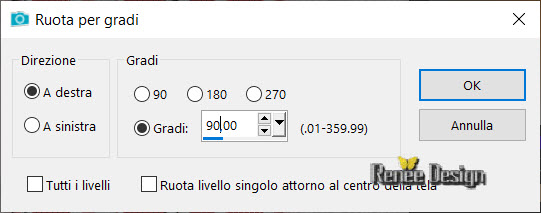
56.
Effetti>Effetti di distorsione>Distorsione
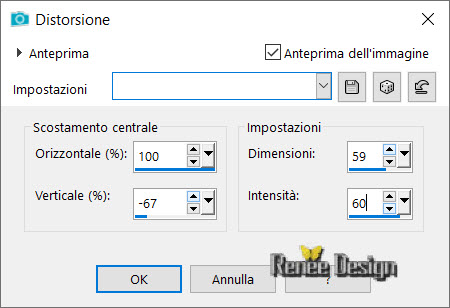
57. Attiva lo
strumento Puntatore e posizona così:
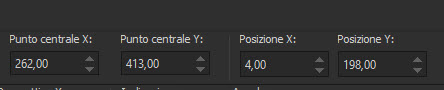
58.
Oggetti>Allinea>A sinistra
59.
Livelli>Disponi>Sposta giù 2
volte
60. Tavolozza
dei livelli - diminuisci l'opacità di questo
livello a 89
61.
Oggetti>Allinea>A sinistra
62. Effetti>Plugin><
I.C.NET Software >Filter Unlimited 2.0>RCS
Filter Pak 1.0>RCS Sequins
63. Effetti>Effetti bordo>Aumenta
di più
- Tavolozza dei livelli -
posizionati sul livello Raster 1
64. Attiva lo strumento Selezione>selezione
personalizzata
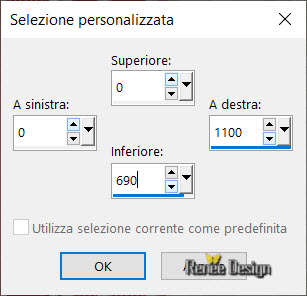
65. Effetti>Plugin><
I.C.NET Software >Filter Unlimited 2.0>RCS
Filter Pak 1.0>RCS
Negative Image Creator a 235 / 87 /0
66.
Selezioni>Inverti
67. Effetti>Plugin><
I.C.NET Software >Filter Unlimited 2.0>RCS
Filter Pak 1.0>RCS
NoiseMaker>B&W Noise a 58
SELEZIONI>DESELEZIONA TUTTO
- Tavolozza dei livelli -
posizionati in alto
68. Livelli>Nuovo livello raster
69. Selezioni>Carica/salva
selezione>Carica selezione da disco - Cerca e carica la
selezione "Renee_Halloween-2019-2’’
70. Attiva lo strumento Riempimento (f) e riempi la
selezione con il nero
SELEZIONI>DESELEZIONA TUTTO
71. Effetti>Effetti 3D>Sfalsa ombra
10/10/50/5 in nero
72. Apri il tube "Renee_Tubes-Halloween
–texte’’
- Modifica>Copia - torna al tuo
lavoro ed incolla come nuovo livello
- Posiziona correttamente come da
immagine finale
- Tavolozza dei livelli -
posizionati sul livello Copia di raster 1
73. Apri il tube
‘’Renee_Halloween-2019- Divers’’
- Posizionati sul livello "Sorcieres"
- Modifica>Copia - torna al tuo
lavoro ed incolla come nuovo livello
- Posiziona a destra
- Tavolozza dei livelli - torna in
alto
74. Apri nuovamente il tube
‘’Renee_Halloween-2019-
Divers’’
- scegli i tubes che preferisci ed incollali sul tuo
lavoro a tuo gusto
75. Immagine>Aggiungi bordatura - 1
pixel in nero
76. Immagine>Aggiungi bordatura -
30 pixels in bianco
77. Immagine>Aggiungi bordatura - 1
pixel in nero
78. Immagine>Aggiungi bordatura -
40 pixels in bianco
79. Effetti>Plugin>AAA Frame>Foto
Frame
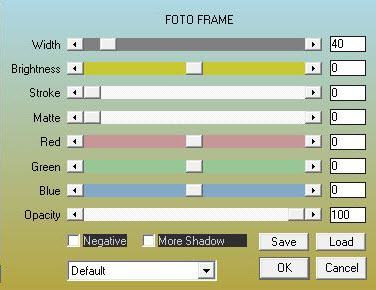
80. Ripeti questo filtro con gli
stessi parametri
81. Immagine>Ridimensiona a 999
pixels di larghezza
Il
tutorial è terminato
Spero abbiate gradito eseguirlo
Grazie
Renée
Scritto il 12 agosto 2019
pubblicato
nel 2019
*
Ogni somiglianza con una lezione esistente è una pura
coincidenza
*
Non dimenticate di ringraziare i tubeurs e le
traduttrici che lavorano con e per noi.
Grazie
|